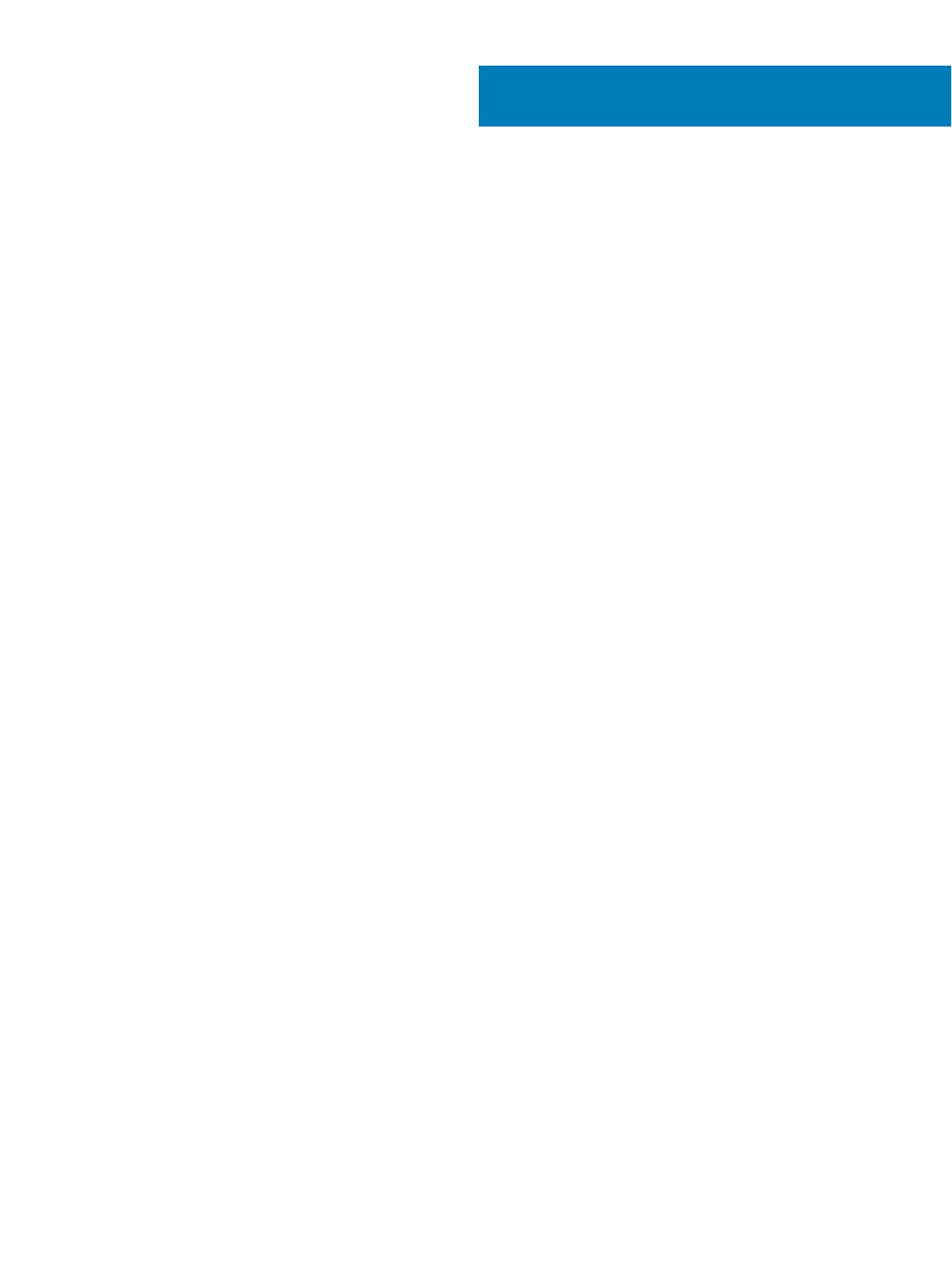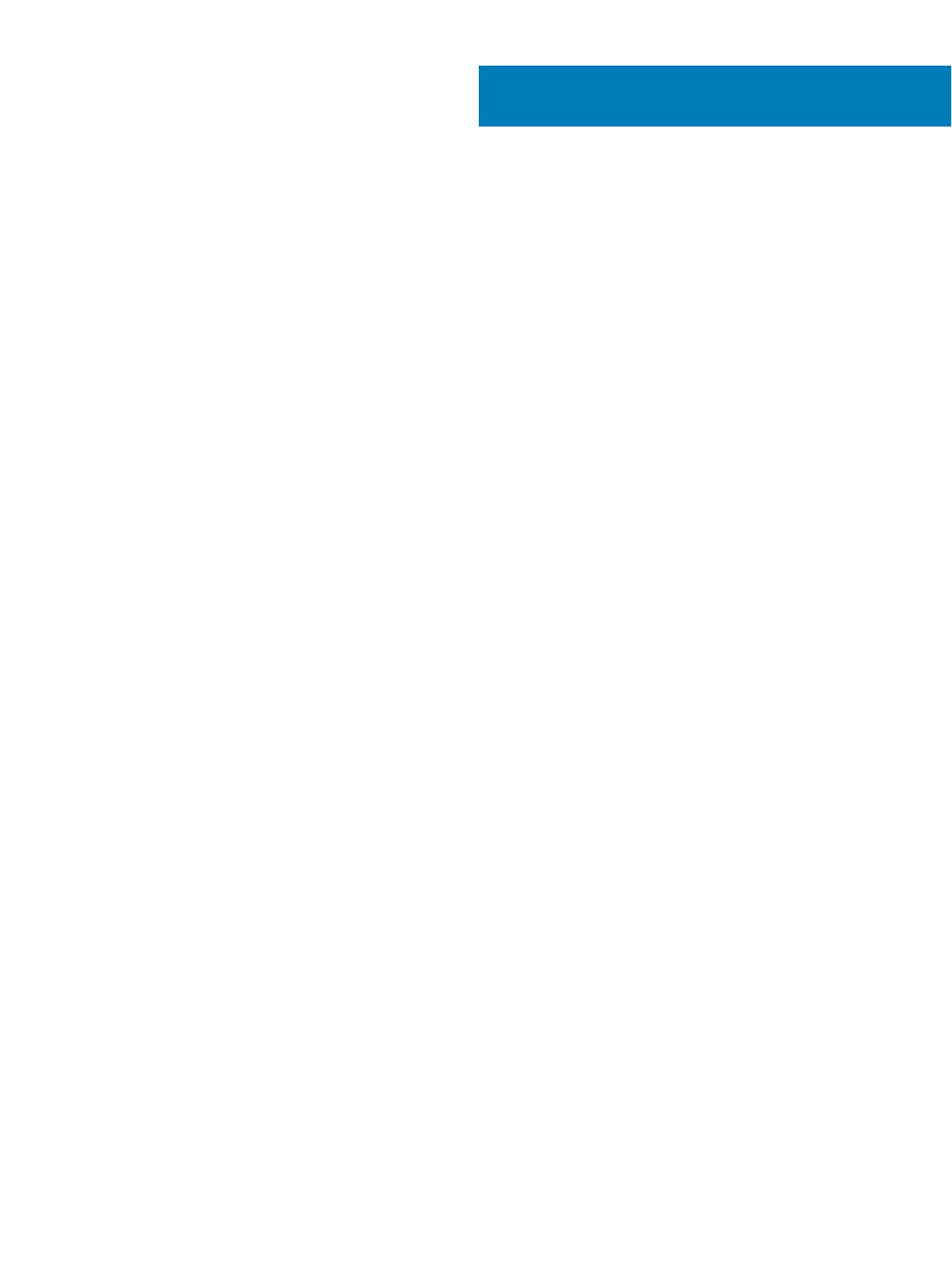
Tartalomjegyzék
1 Az XPS 13 9370 beállítása.............................................................................................................................. 4
2 Helyreállítási USB-meghajtó létrehozása Windows rendszerhez.................................................................... 6
3 Az XPS 13 9370 nézetei................................................................................................................................. 7
Elöl........................................................................................................................................................................................7
Bal.........................................................................................................................................................................................7
Jobb..................................................................................................................................................................................... 8
Alap...................................................................................................................................................................................... 9
Kijelző................................................................................................................................................................................. 10
Alulnézet............................................................................................................................................................................ 10
4 Az XPS 13 9370 műszaki adatai.................................................................................................................... 12
Számítógépmodell............................................................................................................................................................ 12
Rendszer-információ........................................................................................................................................................ 12
Méretek és súly.................................................................................................................................................................12
Operációs rendszer...........................................................................................................................................................12
Memória.............................................................................................................................................................................12
Portok és csatlakozók...................................................................................................................................................... 13
Kommunikáció................................................................................................................................................................... 13
Wireless........................................................................................................................................................................13
Audio...................................................................................................................................................................................14
Tárolóhely...........................................................................................................................................................................14
Médiakártya-olvasó.......................................................................................................................................................... 14
Billentyűzet........................................................................................................................................................................ 14
Kamera...............................................................................................................................................................................15
Érintőpad........................................................................................................................................................................... 15
Érintőpados kézmozdulatok...................................................................................................................................... 15
Ujjlenyomat-olvasó............................................................................................................................................................15
Tápadapter.........................................................................................................................................................................16
Akkumulátor.......................................................................................................................................................................16
Kijelző..................................................................................................................................................................................17
Videó...................................................................................................................................................................................17
Számítógép használati környezete................................................................................................................................. 17
5 Gyorsgombok a billentyűzeten..................................................................................................................... 19
6 Segítség igénybevétele és a Dell elérhetőségei.............................................................................................21
Mire támaszkodhat a probléma önálló megoldása során?...........................................................................................21
A Dell elérhetőségei......................................................................................................................................................... 22
Tartalomjegyzék
3